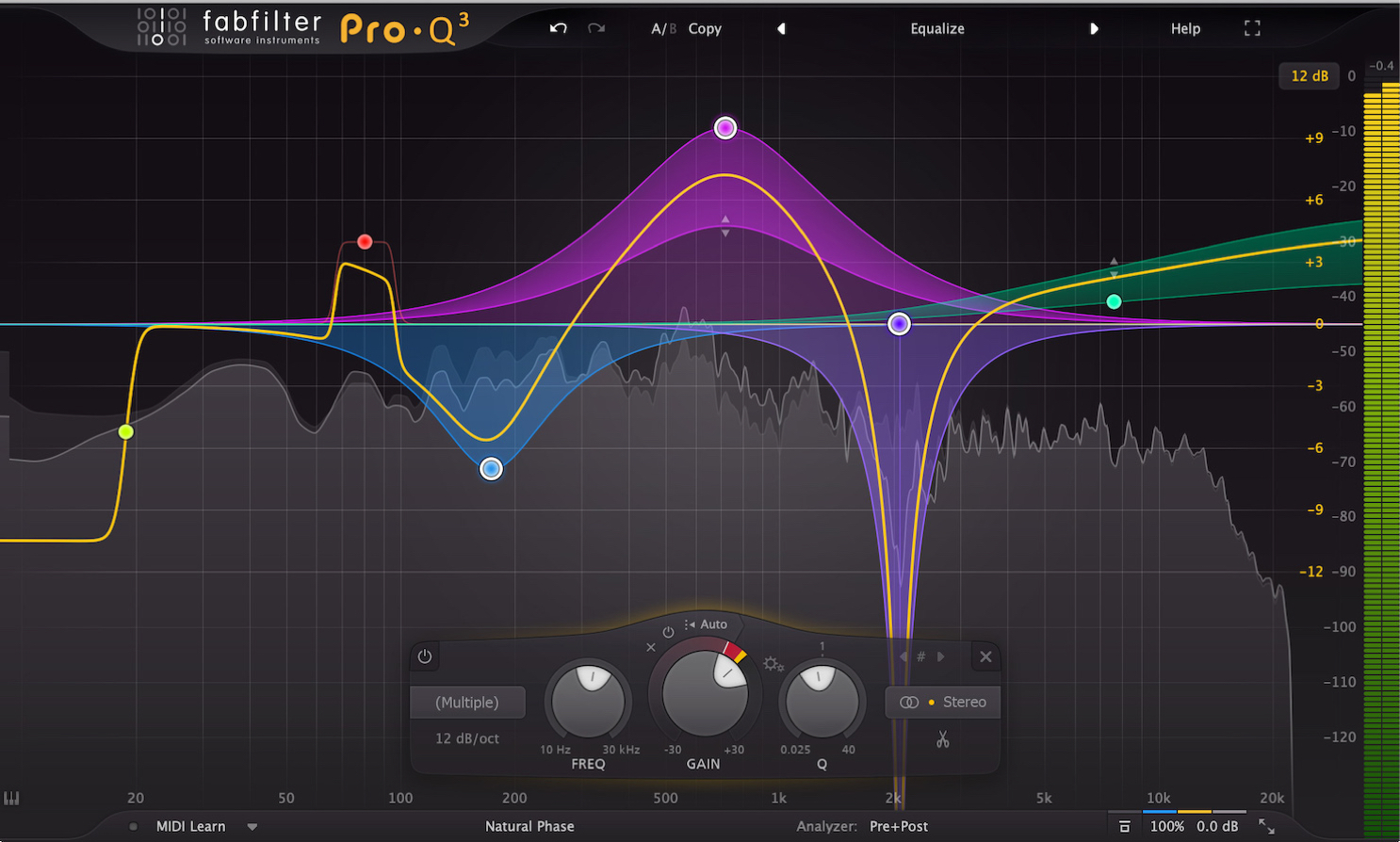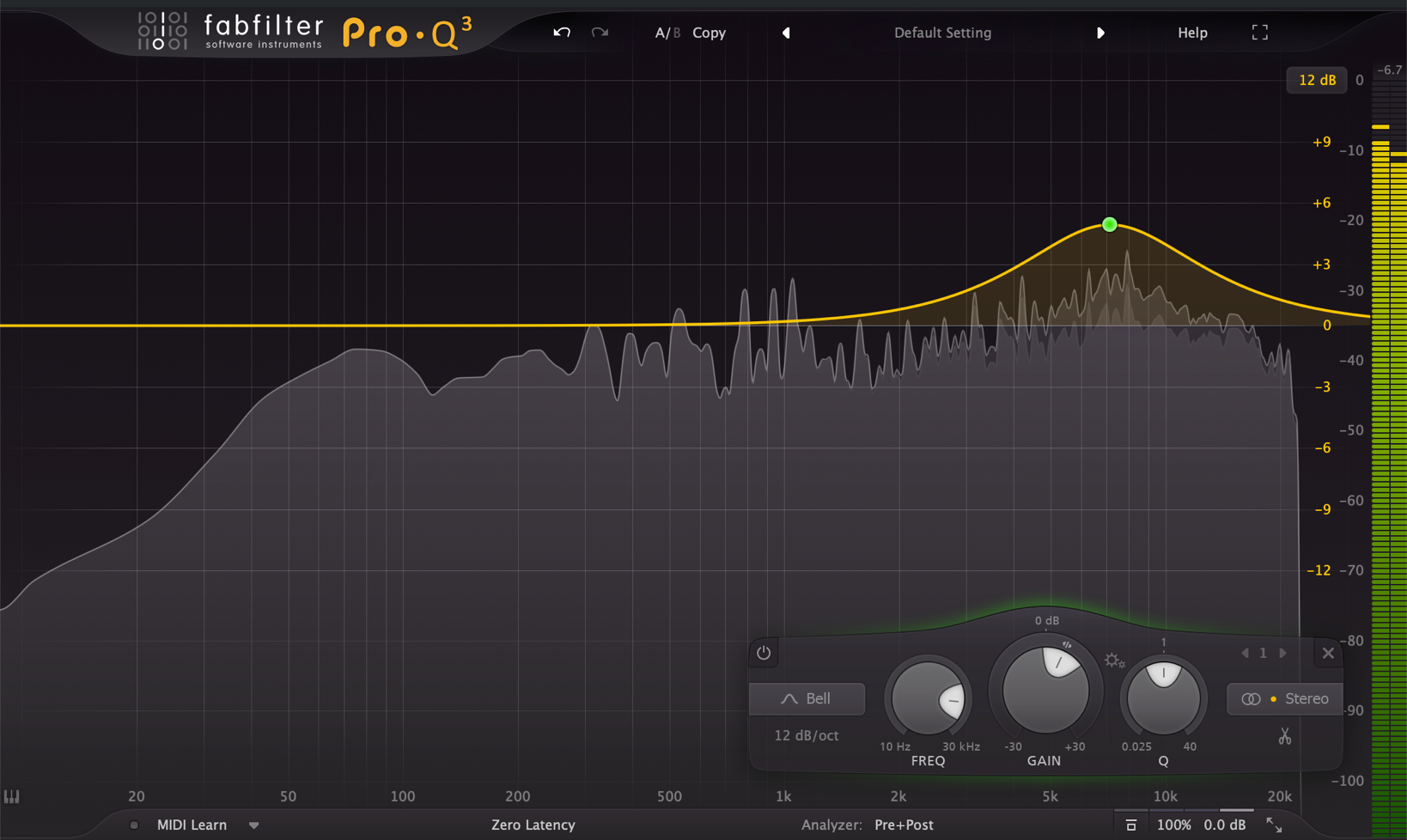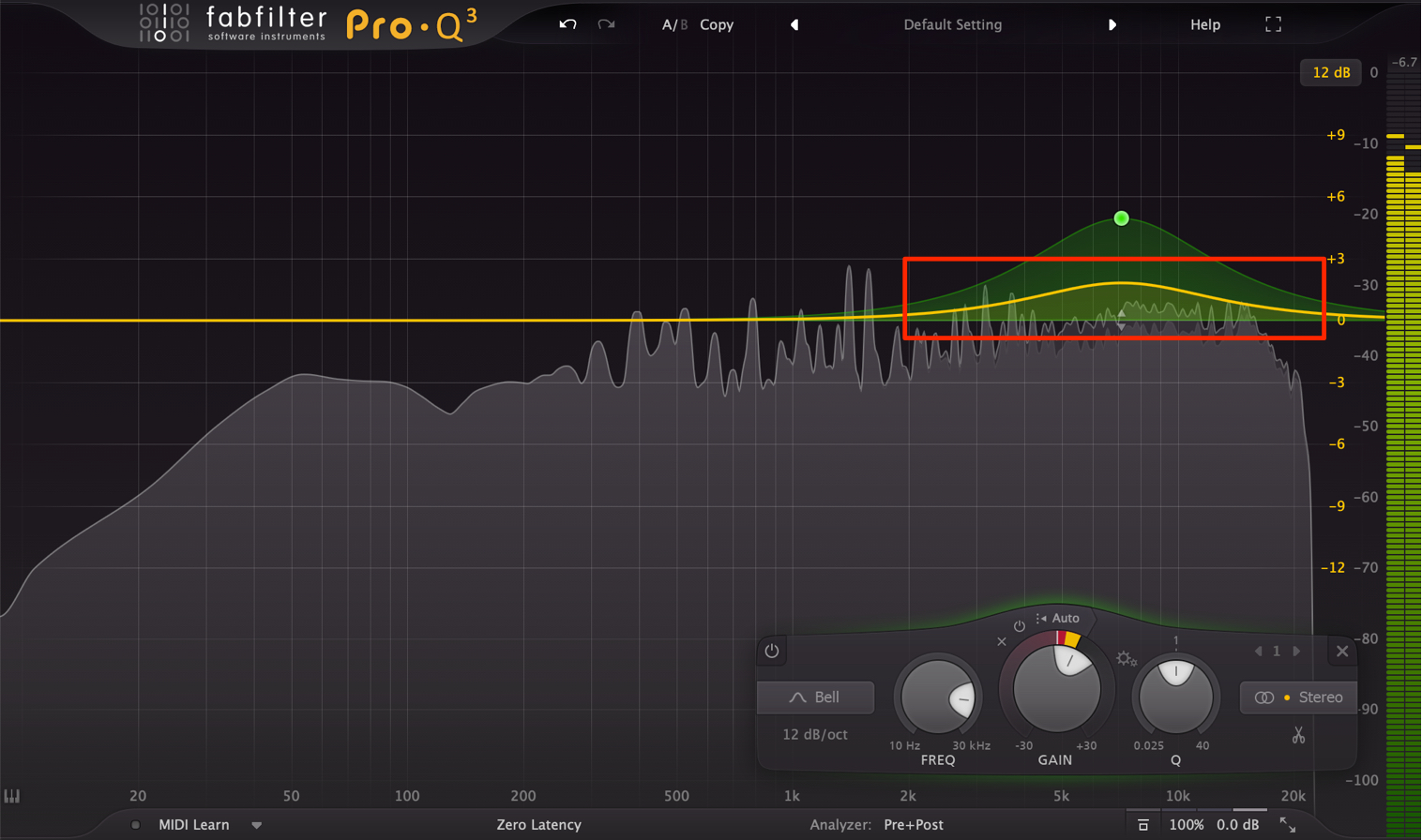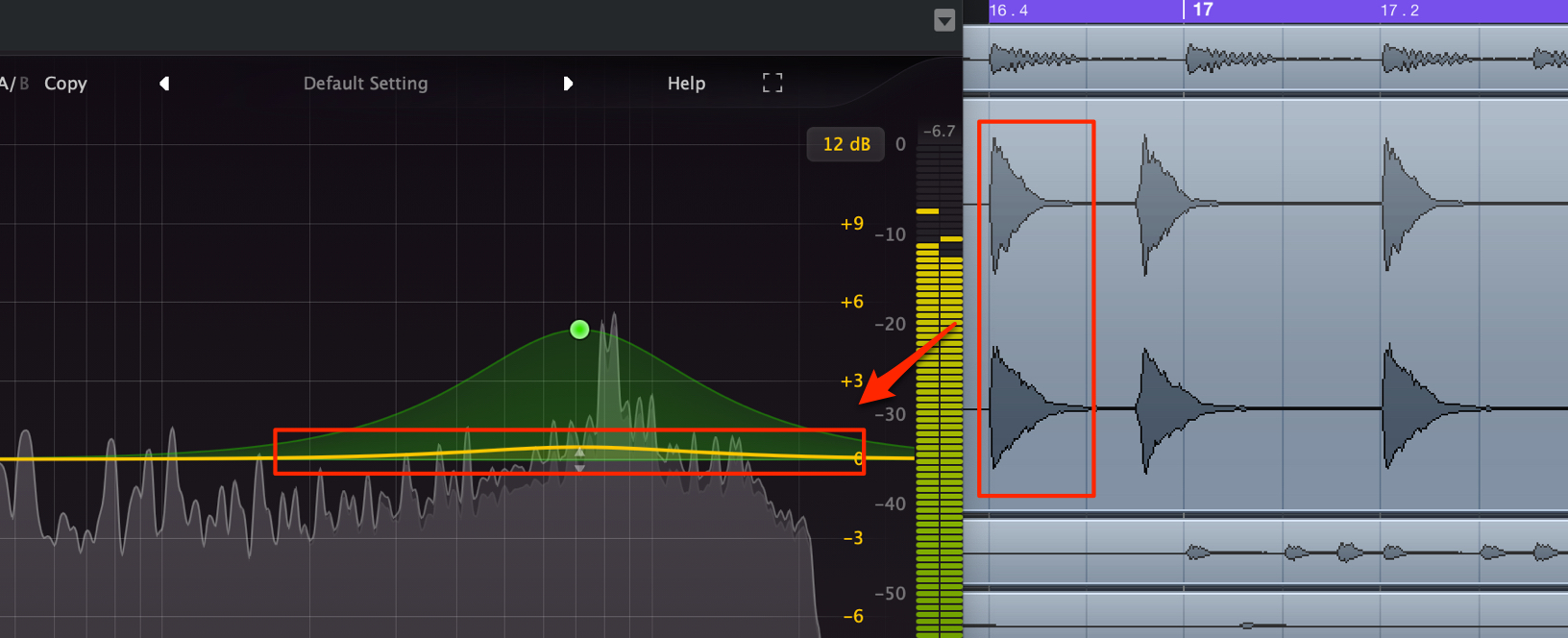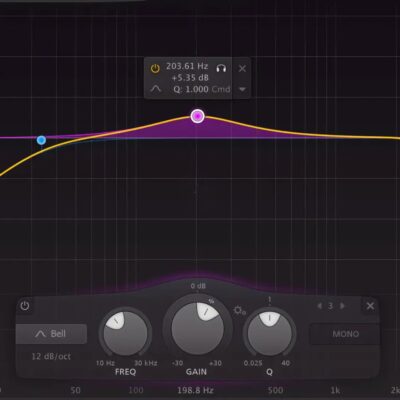fabfilter Pro-Q 3 新機能解説 | 使い方② ダイナミックEQ
音楽的な周波数処理を行えるダイナミックEQ
前回の「M/Sモードの強化」に続いてfabfilter Pro-Q 3の新機能を解説していきます。
今回は当バージョンの目玉機能となっている「ダイナミックEQ」を確認していきましょう。
ダイナミックEQは周波数のボリュームに合わせてEQの適用量を調整する画期的な機能です。
各トラックに対してはもちろんのこと、マスタートラックに適用して楽曲全体のEQ処理にも効果を発揮します。
fabfilter Pro-Q 3 ダイナミックEQ 動画解説
- 1fabfilter Pro-Q
- 2fabfilter Pro-Q2 新機能 Auto Gainほか
- 3fabfilter Pro-Q2 新機能 Spectrum Grab & EQ Match
- 4fabfilter Pro-Q3 新機能 M/Sモードの強化
- 5fabfilter Pro-Q3 新機能 ダイナミックEQ
- 6fabfilter Pro-Q3 新機能 Brickwallスロープ/Flat Tilt/マスキング検知機能
- 7fabfilter Pro-Q 4が遂に登場! 注目の新機能を厳選して解説
ダイナミックEQの適用
ここではマスタートラックへPro-Q 3を適用していきます。
全体の抜けを良くしたいため、7kHz付近を5dbほどブーストしてみました。
確かに抜けが良くなったのですが、要所でキンキンとした耳障りなサウンドになってしまいます。
このような場合に、ダイナミックEQが活躍します。
ポイントを右クリックして「Make Dynamic」を選択します。
これでポイントがダイナミックEQモードとなります。
EQポイントの他にもう1つ設定ポイントが表示されます。
このポイントは上下ドラッグで動かすことができます。ここでは「0」の位置に配置しました。
再生を行うと、ポイント間に動きがある黄色のラインが表示されます。
これが実際にイコライザーが適用されている量です。
通常、イコライザーは設定したEQポイントで指定した分のゲイン量が常に適用されます。
しかし、ダイナミックEQは対象となる周波数のボリュームによって適用量が変化するため、より音楽的で自然な効果を得られるという仕組みです。
このラインを観察してみると、スネアの発音とともにラインが下がります。
これはスネアのアタックに7kHz付近の周波数が多く含まれており、スネアが入った瞬間に7kHz付近の音量が大きくなることを意味しています。
スネアが入った際は、イコライザーの適用量が自動的に少なくなるため、耳障りなサウンドになりにくく、逆にスネアが入っていない部分では、高音域がしっかりと強調されます。
イコライザーポイントと設定した値の間で音量が変化します。
このように負の値に設定すると、設定した帯域の音量が高くなった際に、ボリュームが下がるという設定も可能です。
AutoからManualに変更する
また、ダイナミックEQが発動する音量は製品が自動的に判断してくれますが、これを手動で設定することもできます。
ポイントを選択して「Auto」をクリックします。
このスレッショルドスライダーをドラッグして、ダイナミックEQが発動するタイミング(変化量)を微調整できます。
まずはAutoで試してみて、効果が今一つの場合に設定してみると良いでしょう。
ダイナミックEQの解除はポイントを右クリックして、「Clear Dynamics」を選択します。
いかがでしたでしょうか?
このダイナミックEQはイコライザー革命というくらいインパクトがあり、サウンドも優れています。
是非、ご自身のトラックに適用してみてください!
次回は残りの新機能「トラックのスペクトラム表示」や「EQスロープ/シェイプ」について解説していきます。
- 1fabfilter Pro-Q
- 2fabfilter Pro-Q2 新機能 Auto Gainほか
- 3fabfilter Pro-Q2 新機能 Spectrum Grab & EQ Match
- 4fabfilter Pro-Q3 新機能 M/Sモードの強化
- 5fabfilter Pro-Q3 新機能 ダイナミックEQ
- 6fabfilter Pro-Q3 新機能 Brickwallスロープ/Flat Tilt/マスキング検知機能
- 7fabfilter Pro-Q 4が遂に登場! 注目の新機能を厳選して解説
このような記事も読まれています